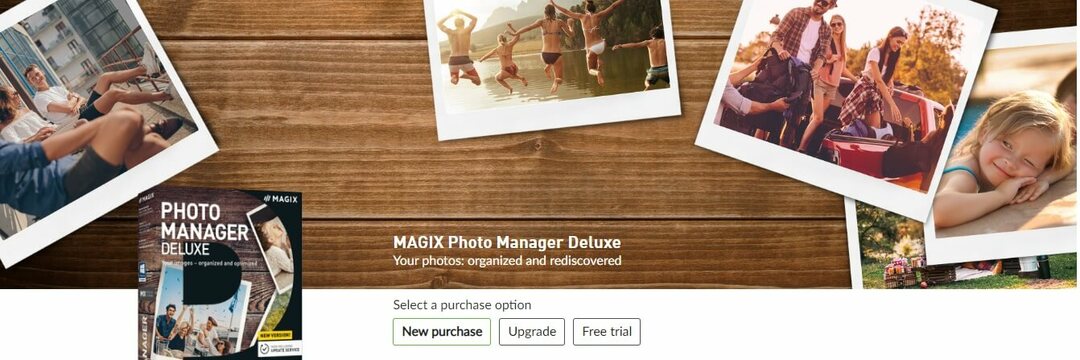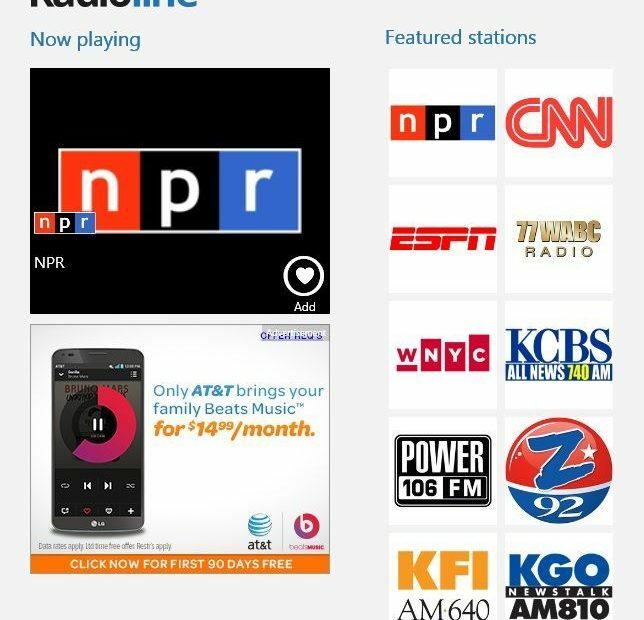Поврежденные игровые файлы могут привести к самоудалению Modern Warfare 2
- Само удаление Modern Warfare 2 — необычная проблема для геймеров Xbox и ПК.
- Установка игрового файла Modern Warfare 2 во временный файл может привести к его удалению.
- Выключение питания консоли и переустановка игры в другую папку на ПК могут решить эту проблему.

ИксУСТАНОВИТЕ, НАЖИМАЯ НА СКАЧАТЬ ФАЙЛ
Это программное обеспечение исправит распространенные компьютерные ошибки, защитит вас от потери файлов, вредоносного ПО, аппаратного сбоя и оптимизирует ваш компьютер для достижения максимальной производительности. Исправьте проблемы с ПК и удалите вирусы прямо сейчас, выполнив 3 простых шага:
- Скачать инструмент восстановления ПК Restoro который поставляется с запатентованными технологиями (патент доступен здесь).
- Нажмите Начать сканирование чтобы найти проблемы Windows, которые могут вызывать проблемы с ПК.
- Нажмите Починить все для устранения проблем, влияющих на безопасность и производительность вашего компьютера.
- Restoro был скачан пользователем 0 читателей в этом месяце.
Играть в такие игры, как Modern Warfare 2 на ПК, — это то, что почти каждый делает для отдыха или развлечения. Однако может быть трагедией открыть вашу игровую библиотеку и обнаружить, что MW2 удалил себя. Это необычная проблема, с которой столкнулись некоторые геймеры.
Также мы получаем отчеты о Call of Duty: Modern Warfare не сохраняет настройки по какой-то причине.
Что заставляет Modern Warfare 2 удалять себя?
Удаление игры Modern Warfare 2 на Xbox или ПК может показаться загадкой для некоторых геймеров, но у этого есть основные причины. Однако некоторые факторы, которые могут быть причиной удаления самой игры:
- Проблемы с обновлением игры – Modern Warfare 2 недоступна в вашей игровой библиотеке из-за процесса ее обновления. Обновление заменяет исходный файл игры вместо применения исправления, и если вы отмените обновление, это будет считаться удалением игры.
- Поврежденные игровые файлы Modern Warfare 2 - Если его игровые файлы повреждены, они могут изменить базовый файл, заставив его удалить себя.
- Проблемы с расположением установочного файла игры - Если вы хранили игру во временной папке, знайте, что содержимое временной папки не всегда стабильно и может удалить в любое время.
Кроме того, проблемы с установкой Windows или вашей консоли могут привести к самоудалению Modern Warfare 2. К счастью, вы можете решить эту проблему, устранив неполадки на консоли/ПК.
Что делать, если Modern Warfare 2 удалила себя?
Перед тем, как попробовать какие-либо дополнительные исправления, выполните следующие действия:
- Обязательно загрузите все обновления полностью, чтобы предотвратить потерю ранее установленной игры.
- Исправить перегрузку сети на вашем устройстве.
- Обновите консоль. Чтобы обновить консоль Xbox, ознакомьтесь с нашим подробным руководством по обновление консоли Xbox One и попробуйте переустановить игру, чтобы проверить, сохраняется ли ошибка.
- Если вы играете в игру на ПК, установите все обновления Windows.
Если вы не можете решить проблему, воспользуйтесь приведенными ниже решениями.
1. Выключите и снова включите консоль Xbox и переустановите игру.
- Держите Власть кнопку на консоли Xbox примерно на десять секунд, чтобы разрядить весь оставшийся заряд.

- Отсоедините кабель питания от консоли и подождите 2 минуты.
- Подсоедините кабель питания обратно к консоли, затем нажмите кнопку Власть кнопку, чтобы включить его.
- После Xbox полностью загрузился, переустановите Современная война 2.
Включение питания Консоль Xbox решит проблемы что может вызвать проблемы с его деятельностью.
2. Переустановите игру в отдельную папку
- Щелкните левой кнопкой мыши Начинать кнопка, тип Battle.netи нажмите Открыть чтобы запустить приложение.
- Идти к Настройки.
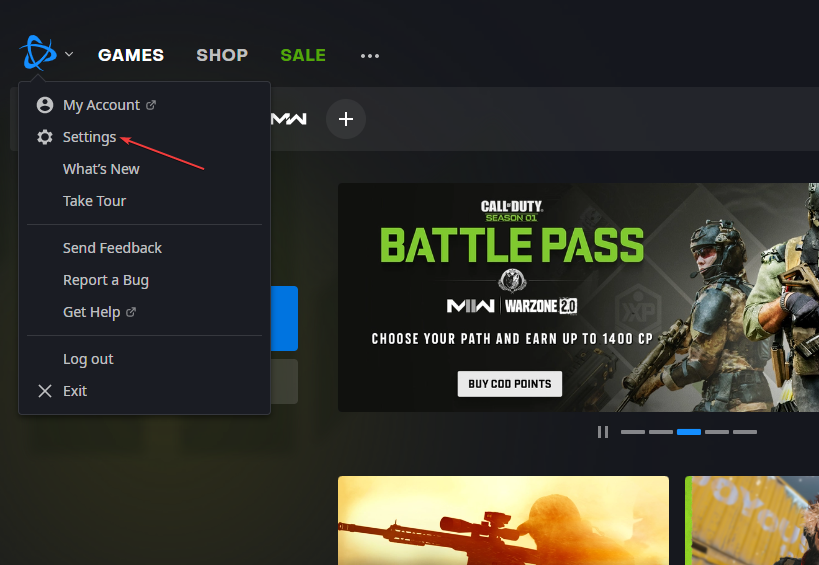
- Затем нажмите кнопку Загрузки раздел. Нажать на Место установки по умолчанию и убедитесь, что он не установлен на Версия Battle.net папка.
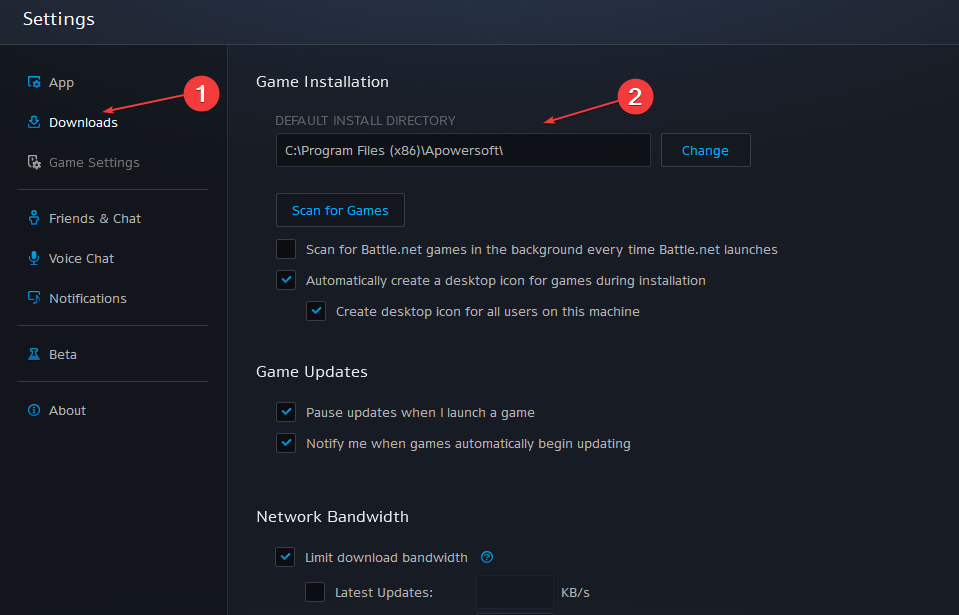
- Измените местоположение на другую папку и переустановите Современная война 2 приложение.
Поскольку установка игры во временный файл может быть проблематичной, мы рекомендуем переустанавливать ее отдельно от папки настольного приложения Battle.net или Steam. Это поможет обеспечить безопасность установки игры и защитить ее от дальнейших несоответствий обновлений.
Кроме того, обязательно полностью загрузите обновление, не прерывая его, так как это может привести к удалению игры из вашей системы.
Вас также может заинтересовать как исправить обнаруженный, но не работающий контроллер Xbox на вашей консоли.
Более того, вы можете прочитать о как проверить целостность файлов игры не работает и запустите свою игру.
Если у вас есть дополнительные вопросы или предложения относительно этого руководства, оставьте их в разделе комментариев.
Все еще есть проблемы? Исправьте их с помощью этого инструмента:
СПОНСОР
Если приведенные выше советы не помогли решить вашу проблему, на вашем ПК могут возникнуть более серьезные проблемы с Windows. Мы рекомендуем загрузка этого инструмента для ремонта ПК (оценка «Отлично» на TrustPilot.com), чтобы легко их решать. После установки просто нажмите кнопку Начать сканирование кнопку, а затем нажмите на Починить все.